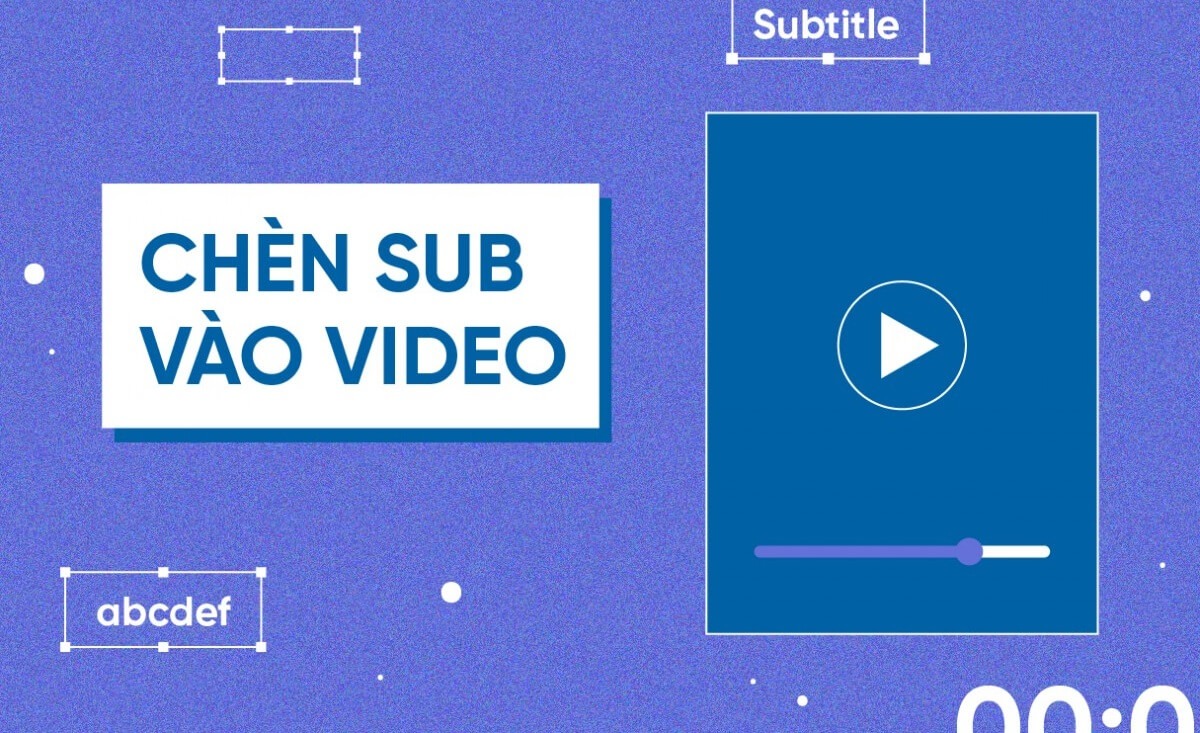Phụ đề và chú thích được sử dụng để hiển thị văn bản của video. Nó trông rất giống nhau, nhưng văn bản bạn nhìn thấy là khác nhau. Phụ đề hiển thị văn bản do các nhân vật trong phim nói để bạn hiểu rõ hơn. Phụ đề được sử dụng để hiển thị tất cả các âm thanh xảy ra trong phim, chẳng hạn như tiếng gõ, tiếng la hét, cuộc gọi điện thoại và cung cấp dịch vụ cho người khiếm thính. Trong bài viết này, signemclepage.com sẽ giới thiệu cho các bạn cách chèn phụ đề vào video chuyên nghiệp và nhanh gọn.
1. Cách chèn phụ đề vào Video bằng Windows Movie Maker
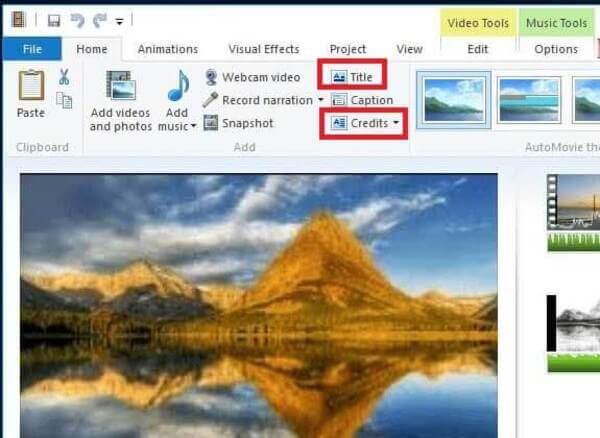
- Windows Movie Maker là một trong những phần mềm phổ biến nhất để chỉnh sửa video đơn giản. Phần mềm cho phép bạn kết hợp các tệp video, thêm âm thanh và nhạc vào video, áp dụng chuyển đổi video và tạo trình chiếu. Công cụ này rất dễ sử dụng. Dưới đây là cách thêm phụ đề vào video của bạn bằng Movie Maker:
-
- Bước 1: Tải Windows Movie Maker nếu chưa có. Nếu dùng Windows 10, hãy đọc bài viết Hướng dẫn tải Windows Movie Maker trên Windows 10 để biết cách tải nhé.
- Bước 2: Mở Movie Maker và tải video.
- Bước 3: Sau đó nhấp vào tab Home và chọn Caption.
- Bước 4: Windows Movie Maker sẽ thêm một cửa sổ đặc biệt để nhập văn bản cho video.
- Bước 5: Chỉnh sửa caption nếu cần.
- Bước 6: Lưu đoạn video để áp dụng thay đổi.
- Đây là một phần mềm tiện lợi và đơn giản cung cấp một trình chỉnh sửa văn bản đa chức năng, thay đổi vị trí văn bản, phông chữ và kích cỡ. Ngoài ra, bạn có thể chọn hiệu ứng chuyển tiếp cho văn bản và làm cho nó xuất hiện theo một cách khác thường.
2. Chèn phụ đề bằng Youtube Editor
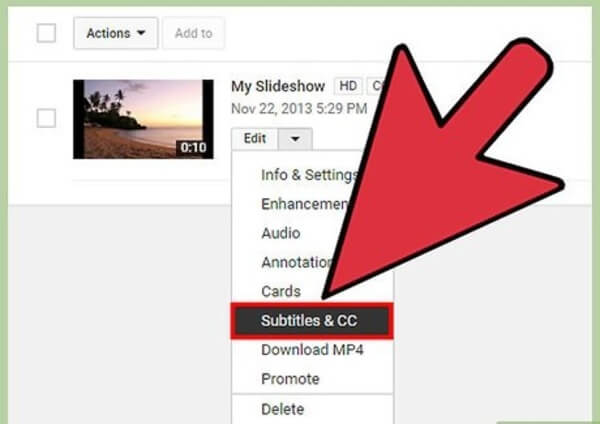
- YouTube cung cấp một số cách thêm phụ đề, caption và văn bản vào video. Đoạn văn bản này có thể chú thích, văn bản hoặc bong bóng thoại, caption.
-
- Bước 1: Đăng ký tài khoản trên YouTube với tài khoản Google.
- Bước 2: Tải video lên Youtube.
- Bước 3: Sau khi hoàn thành, mở Trình quản lý video bằng cách nhấp vào biểu tượng tài khoản của bạn ở trên cùng bên phải > Creator Studio > Trình quản lý video > Video.
- Nếu không thấy Creator Studio, hãy vào YouTube Studio, chọn Creator Studio phiên bản cũ ở dưới cùng menu bên trái rồi chọn Trình quản lý video > Video.
- Bước 4: Bên cạnh video muốn thêm phụ đề, bạn hãy nhấp vào menu thả xuống bên cạnh nút Chỉnh sửa, chọn Phụ đề.
- Nếu chưa chọn ngôn ngữ chính trong video, bạn sẽ được yêu cầu bổ sung thông tin này, hãy lựa chọn 1 ngôn ngữ, có khoảng 192 tùy chọn khác nhau.
- Sau khi lựa chọn xong, bạn nhấp vào nút Thêm phụ đề mới và chọn cách thêm phụ đề vào video hoặc chỉnh sửa phụ đề cho video của mình:
-
- Tải tệp lên: Tệp này chứa cả văn bản và mã thời gian về thời điểm hiển thị phụ đề trong video.
- Ghi âm và tự động đồng bộ hóa.
- Tạo phụ đề mới: Bạn tự tạo phụ đề với mốc thời gian cụ thể trên video
- Sử dụng phụ đề tự động: phụ đề được đóng góp, ví dụ như những lời bài hát thường sẽ có phụ đề tự động.
3. Chèn phụ đề bằng Pinnacale Studio
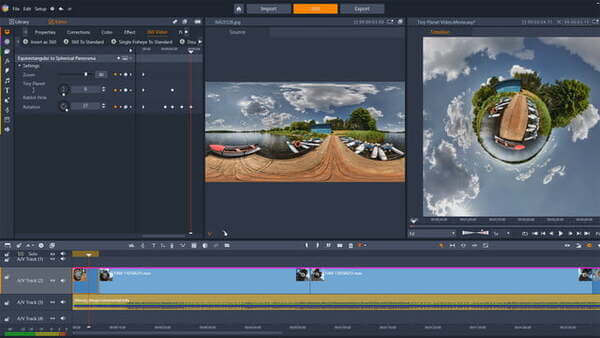
- Pinnacle Studio là phần mềm chỉnh sửa video khá phức tạp, nó cho phép người dùng thêm caption vào phim theo cách tương tự như Windows Movie Maker.
- Để thêm văn bản vào video bằng Pinnacle Studio, hãy làm theo các hướng dẫn đơn giản dưới đây:
-
- Bước 1: Tải Pinnacle Studio.
- Bước 2: Thêm video vào Pinnacle Studio.
- Bước 3: Chọn Titles.
- Bước 4: Chọn loại tiêu đề và vị trí, đặt nó vào dòng biên tập.
- Pinnacle Studio là phần mềm thông minh với nhiều tùy chọn chỉnh sửa văn bản. Tuy nhiên, nó là khá nặng và không miễn phí nhưng có phiên bản dùng thử 30 ngày.
4. Cách chèn phụ đề vào Video với CaptionMaker
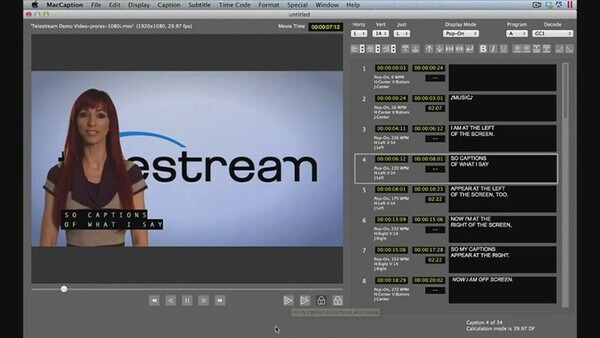
- CaptionMaker là một công cụ khác sẽ giúp bạn tạo phụ đề trên Windows và Mac. Phần mềm này không miễn phí, nhưng có sẵn phiên bản demo. Do đó, bạn có thể tải xuống và thử các tính năng của nó trước khi quyết định sử dụng.
- CaptionMaker có khả năng tùy biến cao, cho phép người dùng thay đổi phông chữ, màu nền văn bản, chọn số dòng, vị trí, v.v. Car là một trong những phần mềm phổ biến nhất để chỉnh sửa video đơn giản.
- Phần mềm cho phép bạn kết hợp các tệp video, thêm âm thanh và nhạc vào video, áp dụng các chuyển đổi video và tạo trình chiếu. Công cụ này rất dễ sử dụng. Dưới đây là cách thêm phụ đề vào video của bạn bằng Movie Maker:
-
- Bước 1: Tải CaptionMaker cho PC hoặc Mac.
- Bước 2: Chạy phần mềm trên PC hoặc Mac.
- Bước 3: Nhập tệp video qua File > Open Movie.
- Bước 4: Đặt thời gian cần thiết cho caption.
- Bước 5: Nhập văn bản vào trường Caption/Subtitle.
- Bước 6: Chọn kiểu phụ đề, caption (phông chữ, vị trí, v.v …)
- Bước 7: Khi hoàn tất, hãy nhấp vào File > Save to để lưu phim với phụ đề, caption.
- CaptionMaker là một công cụ tuyệt vời, nếu muốn có một caption chuyên nghiệp, bạn không nên bỏ lỡ nó.
5. Chèn phụ đề bằng Aegisub
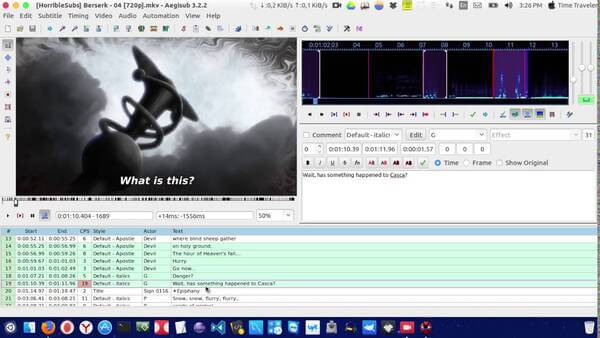
- Aegisub là một phần mềm chỉnh sửa văn bản đa nền tảng giống như Notepad cho phép bạn tạo phụ đề và chú thích chỉ trong vài cú nhấp chuột.
- Phần mềm này có một trình phát video tích hợp, vì vậy bạn không cần phải mở video trên một trình phát video khác.
Trên đây giới thiệu đến bạn cách chèn phụ đề vào video nhanh nhất hiện nay. Chỉ với vài thao tác đơn giản trên phần mềm bạn đã có thể tạo ra một video kèm sub chuyên nghiệp. Hãy lựa chọn cho mình 1 phần mềm công nghệ và áp dụng ngay để có những video ấn tượng và độc đáo nhất nhé!